前言:
在上一讲,我们使用Git Bash新建了一个Git仓库,并且使用了几个git命令将新建文件提交到了git仓库中,这一讲我们使用git图形化工具(Git GUI)来进行上一讲我们的操作。
目录
4.1 使用Git GUI新建Git仓库(windows)
在我们安装git的时候,它就默认给我们快捷菜单栏里添加了选项。空白处右击,出现如下图:
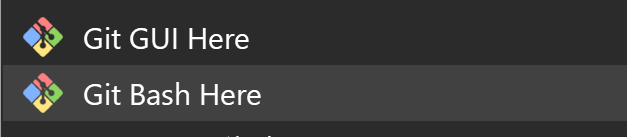
点击GIt GUI Here选项

选择第一个选项

输入你想要新建的Git仓库所在目录,点击创建后出现如下图

可以看到标题栏有你Git仓库操作的路径位置。
想一想:
在我们关闭窗口之后,由于对应目录下并没有对应的.exe之类的程序文件,那么我们怎么重新打开窗口呢?
实际上很简单,有两种方式,一种是让文件夹到相应目录下,比如我上一个创建的仓库地址是E:\GitLearn02,那么我就先进入该目录下,然后右击,出现Git相应选项,选择Git GUI here,那么GUI窗口就会重新出现。
第二种是通过git bash窗口,敲击命令行。以上面为例,输入
cd E:\\GitLearn02
git gui两种方式实际上一样,大家可以自己选择喜欢用的方式,当然之后使用其他Git GUI工具时候,一般就不会这么麻烦,一般是可以直接在程序中就可以自由切换各个仓库。
4.2 使用Git GUI添加文件到Git仓库
首先回到我们的文件目录,右击新建一个文件,我这里取名为test01.txt,里面没有内容,然后我们可以点击GUI右下角窗口的rescan按钮,

可以看到左上角窗口出现了该文件

点击该文件,可以在右上窗口看到这个文件的状态,

之后在右下窗口点击stage changed按钮,这一步相当于命令行操作git add test01.txt。然后可以看到文件出现在左下窗口

右下的窗口,除了有按钮,还有右边的输入框,可以输入commit的内容,然后点击commit提交。这里相当于命令git commit。
提交后,所有的窗口都没有test01.txt文件,这个时候我们可以查看历史,GUI提供可视化窗口来查看修改历史,如图,在工具栏点击Repository->Visualize master's History, 就会出现一个新窗口。这里相当于git log命令,并将结果可视化。


大家可以看到窗口标题栏那边有一个gitk,实际上通过git bash输入gitk命令也可以打开该窗口,查看历史记录。
Addition:
在打开git GUI窗口时,我们在git bash中输入git gui命令,实际上也可以通过git citool来打开gui窗口,不一样之处就是使用这个命令打开GUI同时默认提交改变的文件,以及关闭git bash之前需要改变git GUI窗口。






















 707
707











 被折叠的 条评论
为什么被折叠?
被折叠的 条评论
为什么被折叠?








